Dla wielu użytkowników systemu Windows 7 tryb testowy jest znanym tematem. Mało kto jednak odpowie na pytanie, dlaczego konieczne jest przeniesienie systemu w ten tryb.
Wszystko zaczęło się od zaostrzenia przez Microsoft wymagań dla sterowników instalowanych na urządzeniu z systemem Windows 7. Teraz wszystkie muszą być certyfikowane przez Microsoft. Potwierdza to specjalny podpis cyfrowy. System sprawdza każdy zainstalowany sterownik przed rozpoczęciem instalacji. Jeśli zdecydujesz się zainstalować nowe sterowniki, a na ekranie pojawi się komunikat „System Windows nie może zweryfikować wydawcy tego oprogramowania sterownika”, oznacza to, że sterownik nie jest certyfikowany. Nawet jeśli później spróbujesz kontynuować instalację, a ta opcja jest obecna, system nadal nie pozwoli ci tego zrobić. Ta sama sytuacja ma miejsce podczas instalowania niektórych programów i narzędzi. Tutaj z pomocą przychodzi tryb testowy. Gdy działa w nim system Windows 7, możesz bezpiecznie zainstalować niepodpisane sterowniki na swoim urządzeniu, czy to na komputerze, czy na netbooku.
Co to jest podpisany sterownik?
Kierowcy są podpisany lub niepodpisany. Różnica polega tylko na obecności podpisu cyfrowego. Jest to elektroniczna etykieta bezpieczeństwa, która potwierdza, że posiadany przez Ciebie kierowca jest licencjonowany i nie został w żaden sposób zmodyfikowany. Za pomocą podpisu cyfrowego możesz również określić wydawcę sterownika. Jeśli go nie ma, instalacja istniejącego produktu może być ryzykowna, dlatego w systemie Windows 7 w wyjątkowych przypadkach należy używać trybu testowego do instalacji takich sterowników.
Zainstalować czy nie zainstalować?
Jeśli nie możesz zdecydować, który przypadek jest wyjątkowy, a który nie, nie martw się: takich kontrowersyjnych sytuacji jest niewiele. Zanim pospiesz się, aby wprowadzić system w tryb testowy, dowiedz się więcej o urządzeniu, dla którego instalujesz sterowniki. Oczywiście nielicencjonowane programy nie są bezpieczne, a niepodpisane sterowniki są znacznie bardziej szkodliwe dla komputera. Warto zaryzykować instalowanie niepodpisanych sterowników tylko na urządzeniach, które są już co najmniej trochę przestarzałe. Na przykład nie wszystkie stare drukarki i skanery mogą teraz znaleźć licencjonowane sterowniki. Niemniej jednak trzeba jakoś pracować z tymi urządzeniami. Ta sytuacja rzeczywiście zostanie uznana za wyjątkową, więc drodzy użytkownicy Windows 7, tryb testowy was w tym przypadku uratuje.
Włączenie
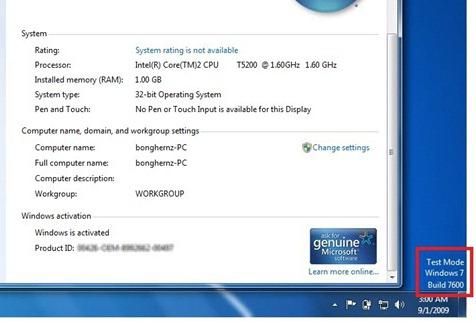 Przejście do trybu testowego podczas instalacji niektórych programów i narzędzi nastąpi za Twoją zgodą - podczas procesu instalacji może pojawić się okno, w którym musisz dać zgodę na przeniesienie systemu do odpowiedniego trybu. Ale w większości przypadków będziesz musiał to włączyć sam. Aby to zrobić, jest prawie tak proste, jak wyłączenie trybu testowego systemu Windows 7. Przejdź więc do menu Start, wybierz wiersz Uruchom i wprowadź następujący kod: bcdedit.exe -set TESTSIGNING ON.
Przejście do trybu testowego podczas instalacji niektórych programów i narzędzi nastąpi za Twoją zgodą - podczas procesu instalacji może pojawić się okno, w którym musisz dać zgodę na przeniesienie systemu do odpowiedniego trybu. Ale w większości przypadków będziesz musiał to włączyć sam. Aby to zrobić, jest prawie tak proste, jak wyłączenie trybu testowego systemu Windows 7. Przejdź więc do menu Start, wybierz wiersz Uruchom i wprowadź następujący kod: bcdedit.exe -set TESTSIGNING ON.
Zamknąć
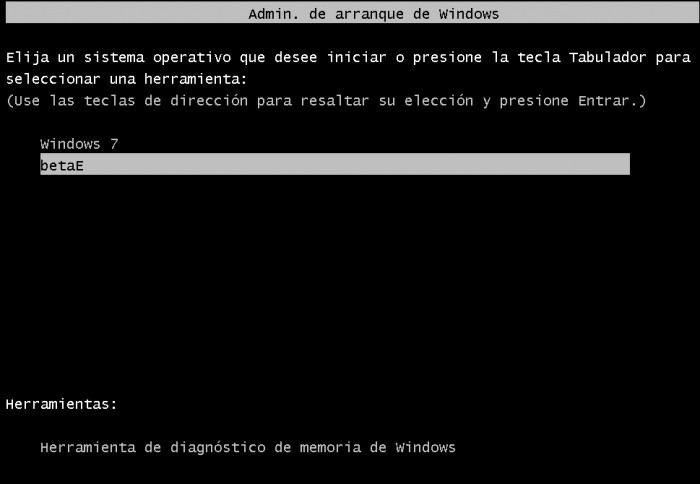 Po zakończeniu instalacji sterowników należy usunąć tryb testowy systemu Windows 7. Można to zrobić na dwa sposoby, które nieco się od siebie różnią. Pierwsza opcja przypomina włączenie tego trybu. Przejdź do „Start”, a następnie do „Uruchom”. Wpisz następujące polecenie: bcdedit.exe -set TESTSIGNING OFF. Drugi sposób jest być może trochę łatwiejszy. Powyższy tekst należy wpisać po naciśnięciu kombinacji Tryb testowy jest wyłączony.
Po zakończeniu instalacji sterowników należy usunąć tryb testowy systemu Windows 7. Można to zrobić na dwa sposoby, które nieco się od siebie różnią. Pierwsza opcja przypomina włączenie tego trybu. Przejdź do „Start”, a następnie do „Uruchom”. Wpisz następujące polecenie: bcdedit.exe -set TESTSIGNING OFF. Drugi sposób jest być może trochę łatwiejszy. Powyższy tekst należy wpisać po naciśnięciu kombinacji Tryb testowy jest wyłączony.
W Windows 7 tryb testowy nie jest najzwyklejszy, ale wciąż niezbędny, zwłaszcza zaraz po przejściu na Windows 7 z dowolnego innego. Zmienia się system operacyjny, ale urządzenia pozostają takie same. Nie bój się więc w tym przypadku użyć trybu testowego. Ale w innych sytuacjach nadal warto kontaktować się z licencjonowanymi kierowcami.
Jeśli nie konfigurowałeś komputera, pamiętaj, że system ma specjalne rozwiązanie, które pozwala sprawdzić podpisy na sterownikach.
